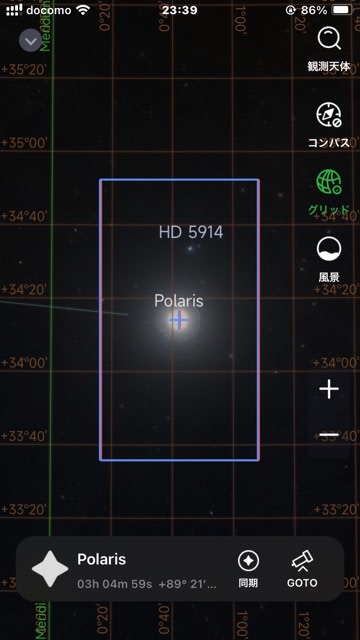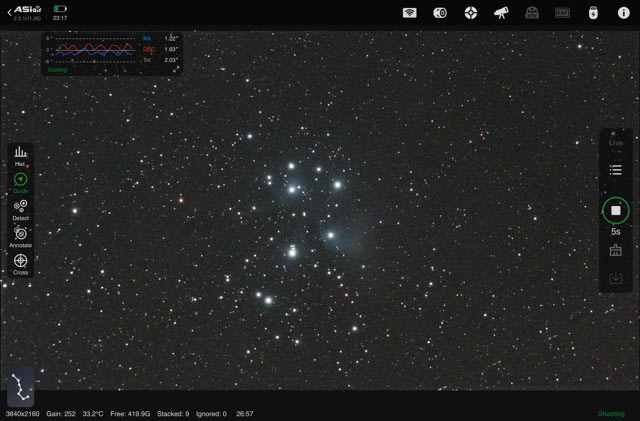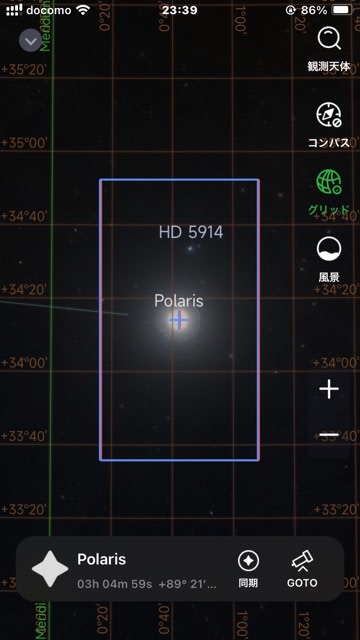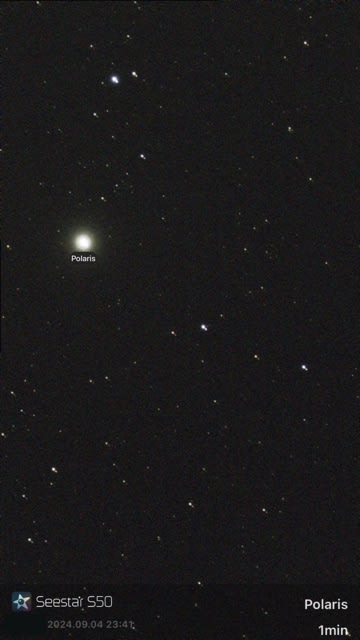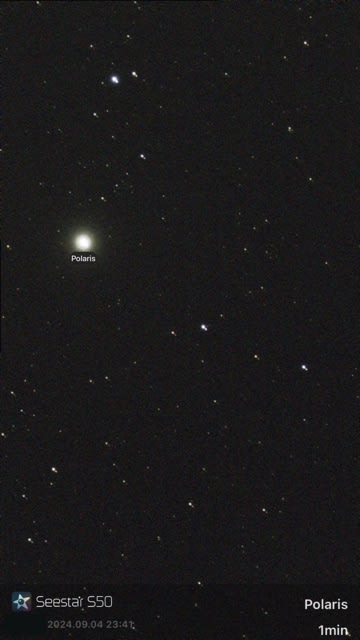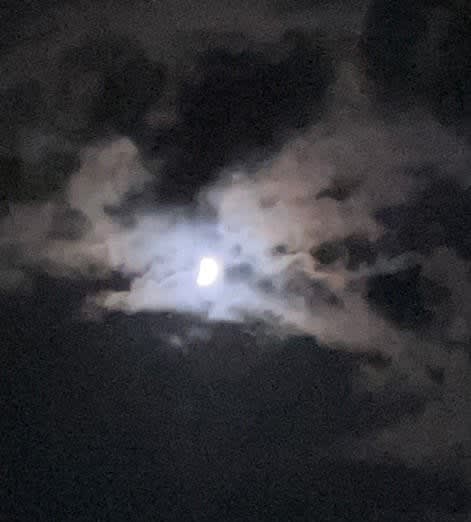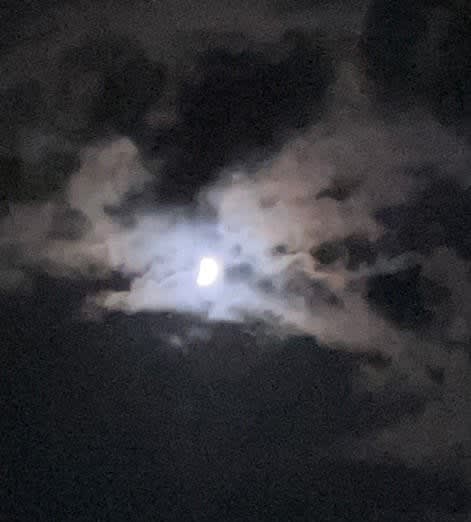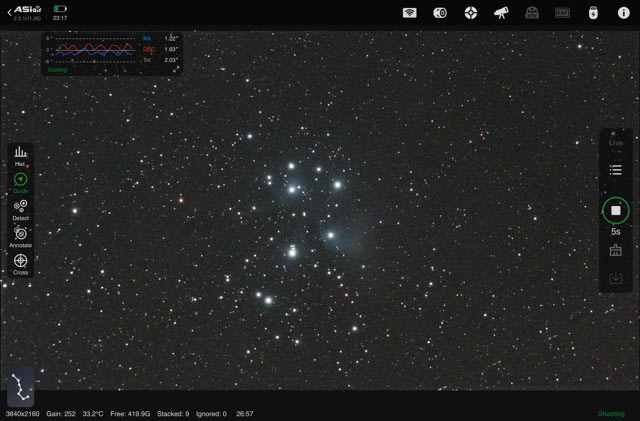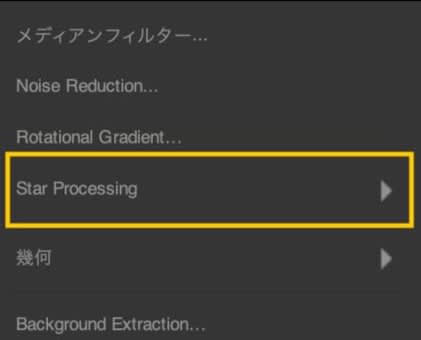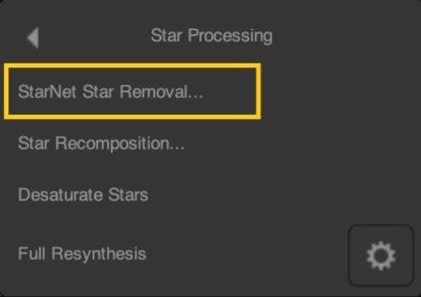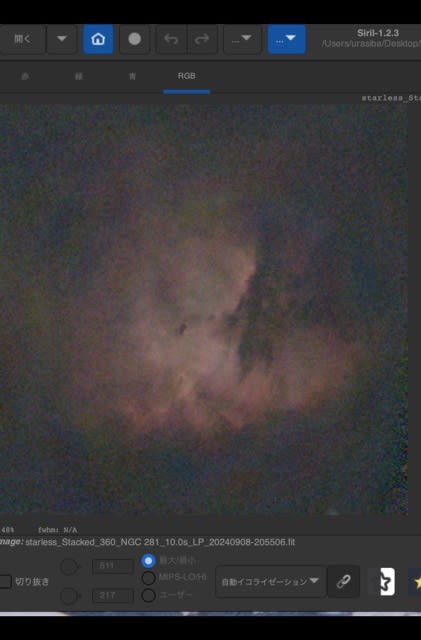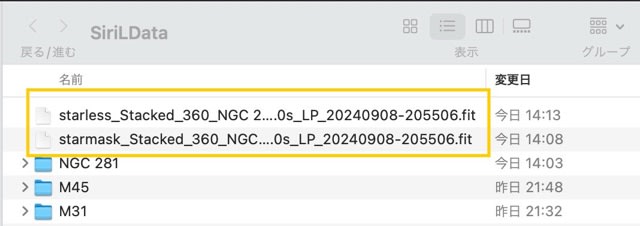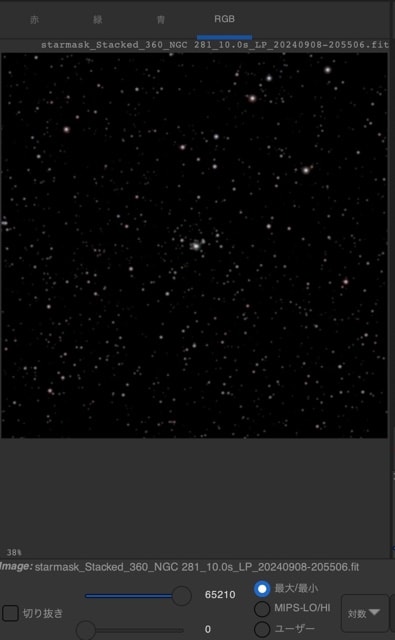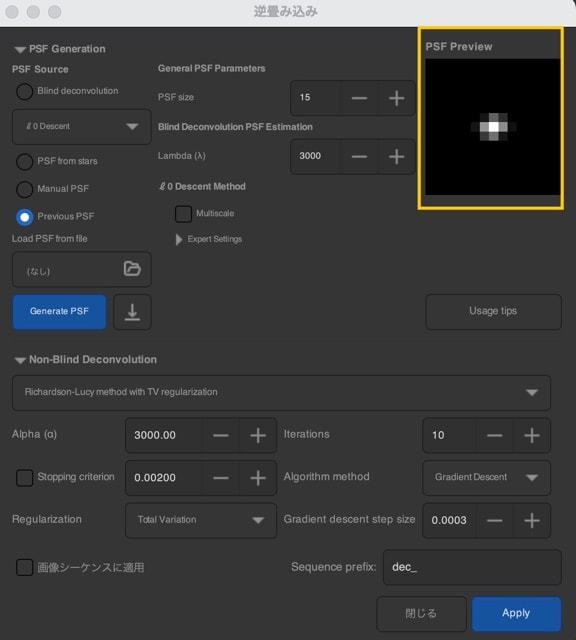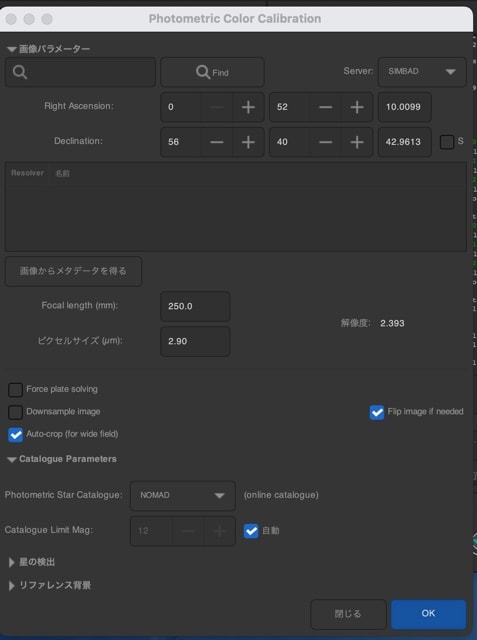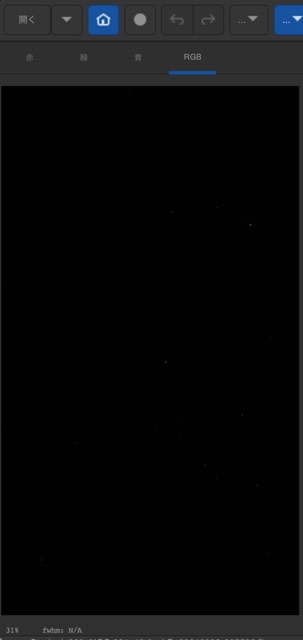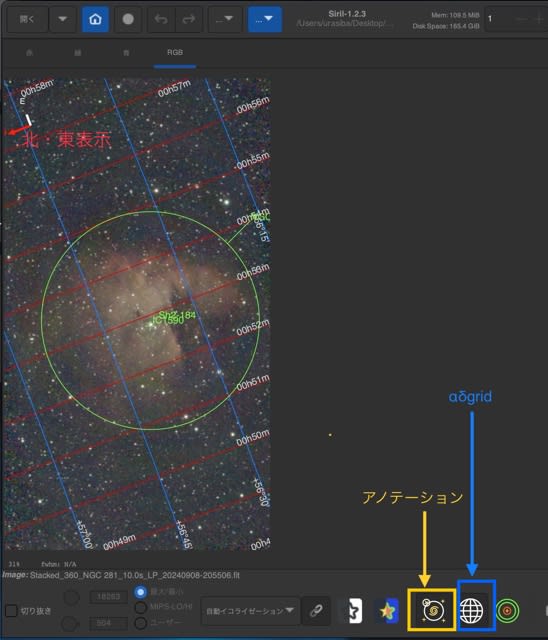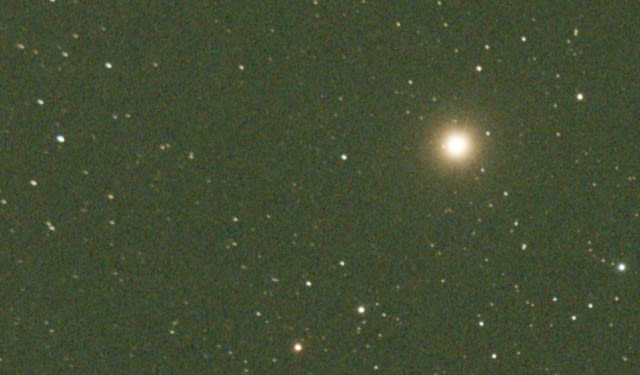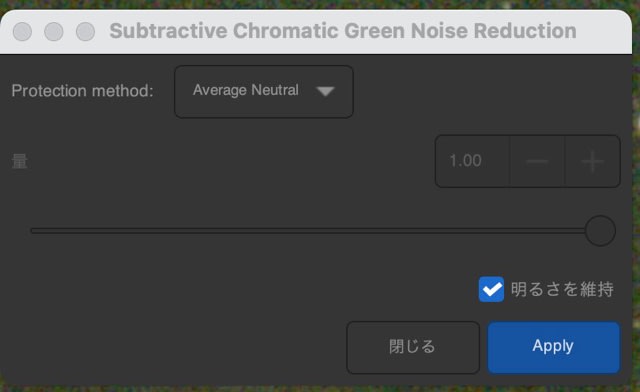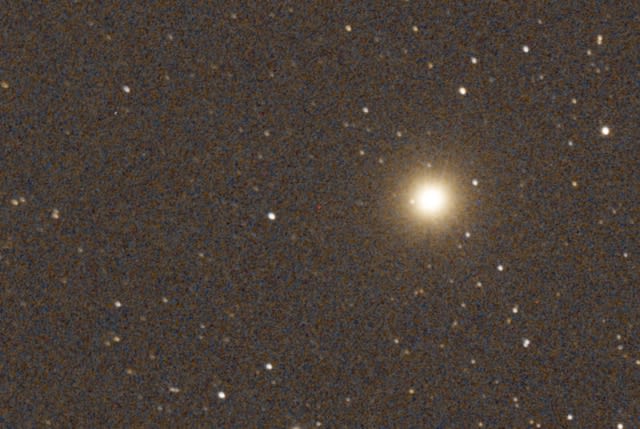SiriL⑤画像処理学んでみた
YoutubeでSiriL+StarNetを使って画像処理するチュートリアル動画を見けたので、お手本にして学習してみました。グリーンハンドよしべ~のやることですから一生懸命に頑張ってますが正確にトレースはできてません。できる範囲で真似しています。未熟者の個人的な覚書です。
詳細はブログ末のリンクよりChris Grayさんのチュートリアル動画をご参照下さい。
このブログについては、Macbook Air(2019、intel)で、作業しています。
処理画像はチュ一トリアル動画に合わせてSeestarで撮影しました。SeestarでスタックされたFitsファイルを処理しています。
ア)画像処理の流れ
0、ホーム(作業)フォルダー設定、自動イコライゼーション(オートストレッチ)
1、Background Extraction(勾配補正)
2、逆畳み込み、フォトメトリック色補正(PCC)&プレートソルブ
3、Star Processing→StarNet Star Removal(星消し)
4、GHS変換(一般化双曲線ストレッチ変換)
1)星ファイル(Starmaskファイル)→Modified arcsinh transform、Human weigted luminanceより調整、その後彩度補正2~3回、上書き保存
2)星消しファイル(Starlessファイル)→GHS(2~3回)、Linear stretch(BP shift)、上書き保存
5、Star Processing→Star Recomposition(再合成)で微調整→Fitsファイル・PNG・JPEGファイルなど保存
イ)よく使うボタン(アイコン)について
画像イ、SiriLを立ち上げた画面
①ストレッチ切り換えボタン
②アノテーションボタン
③αδ grid等表示ボタン
④ワーキング(作業)フォルダー設定ボタン
⑤上書き保存ボタン
⑥名前をつけて保存ボタン
⑦環境設定ボタン
⑧ファイルを開く(はじめワーキングフォルダーが開く)
(正式な名称はわからないので、普通使われている名称(よしべ~基準)を割り当てています。)
0、ワーキング(作業)フォルダー設定、自動イコライゼーション(オートストレッチ)
先づ、SiriLが作業中に使用し、Starmask・Starlessファイルなどを保存するフォルダーを設定する。上のイ)画像の④のボタンをクリック、
画像ロ
私の場合はDesktopにSiriLDataというフォルダーを作成している。フォルダーを選んだら、下の「開く」をクリックすれば設定が終わります。
次に、④ボタンの隣にある『開く』から、パックマン星雲のSeestarでスタックされたFitsファイルを読み込む(ドラック&ドロップでもOK)。
画像ハ
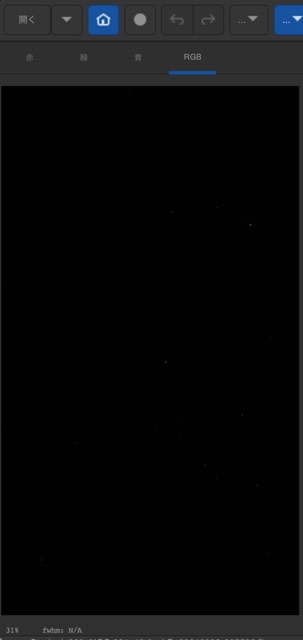
読み込み直後は、ストレッチされていないため、真っ黒画面。
画像イの①ストレッチ切り替えボタンをクリックすると
画像ニ
『線形』にチェックが入っている状態(①)。『自動イコライゼーション』(②)にチェックを変えるとオートストレッチされて
画像ホ
パックマン星雲が、上下逆に読み込まれた画像が現れます。
最近のSeestarでスタックされたFitsファイルはプレートソルブ情報を持っているので
②のアノテーション、③のαδ grid表示ボタンをクリックすると
画像へ
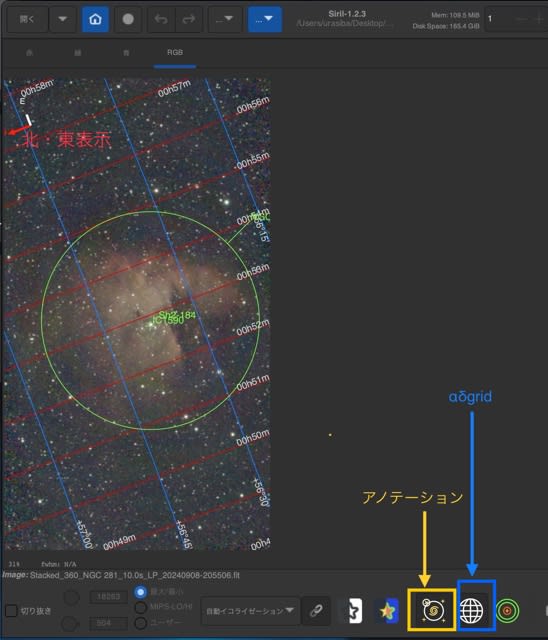
となります。
上下逆の画像が嫌な場合は、画面右下隅に画像反転ボタンがあります。
私は反転させる派(^^;
(補足)グリーンノイズ
画面全体がグリーンになっていたら
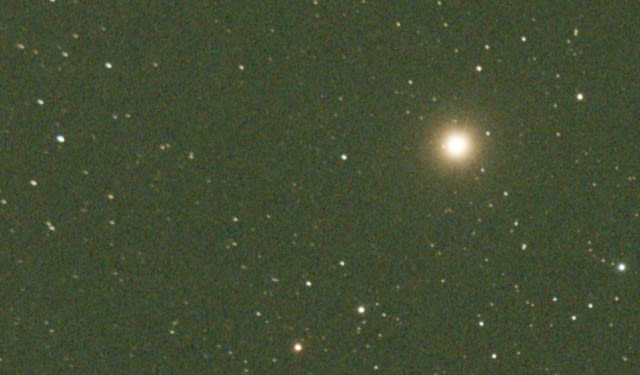
メニューの『グリーンノイズを除く』からポップアップを開き『Apply』を押して
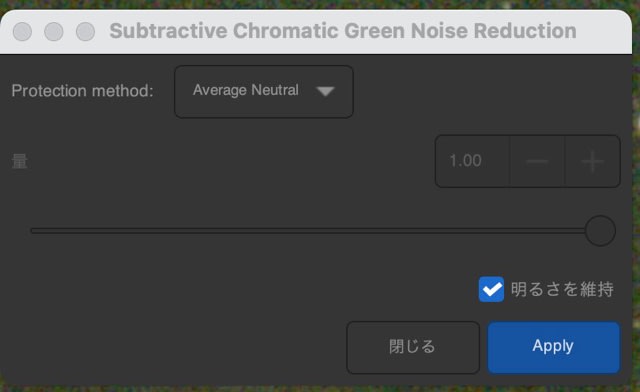
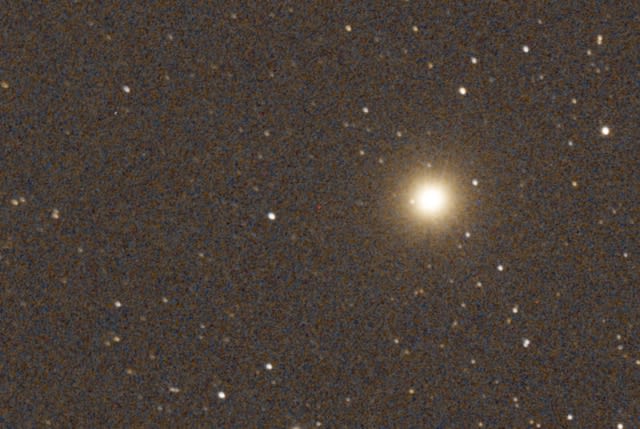
グリーシノイズを除きます。
Siril
Siril is an astronomical image processing tool
Siril
05)Chris Grayさんのチュートリアル動画